
תוֹכֶן
במאמר זה: מחק את כל היסטוריית החיפוש הסר שאילתת חיפוש אחת ב- Google הפניות לסיכום מאמרים
אפשר למחוק את תוצאות השאילתה הספציפית ברשימת החיזוי האוטומטית בחיפוש בגוגל. אם ברצונך למחוק את כל היסטוריית החיפושים שלך, תוכל לעבור על הדף הפעילות שלי מגוגל. מחיקת היסטוריית חיפוש מוחקת רק את הפריטים שהזנת בסרגל החיפוש. אם ברצונך למחוק את ההיסטוריה של דפדפן האינטרנט שלך, קרא מאמר זה.
בשלבים
שיטה 1 מחק את כל היסטוריית החיפוש
- פתח את דפדפן האינטרנט שלך. אתה יכול לפתוח את הדפדפן במחשב או במכשיר הנייד שלך.
-
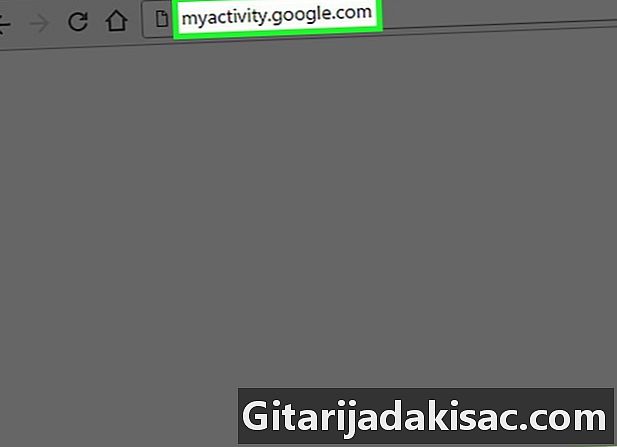
סוג myactivity.google.com בסרגל הכתובות.
היכנס לחשבון Google שלך. גם אם אתה כבר מחובר, תתבקש להזין מחדש את הסיסמה שלך. היכנס לחשבון שאת היסטוריית החיפוש שלו ברצונך למחוק. -
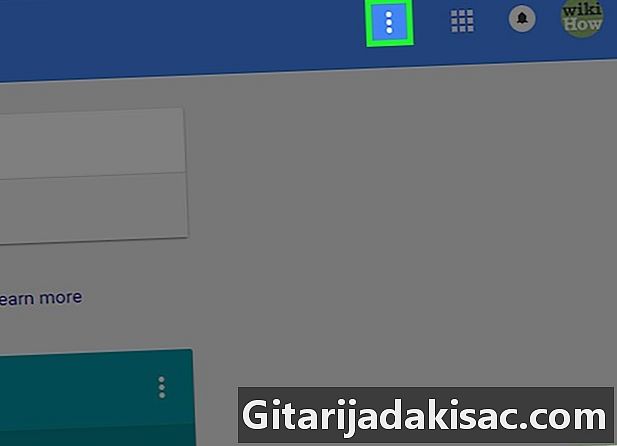
לחץ או לחץ על כפתור ⁝. כפתור זה נמצא בחלק השמאלי העליון של המסך. בחלונות דפדפן גדולים התפריט ייפתח אוטומטית. -

בחר הסר פעילויות לפי. -
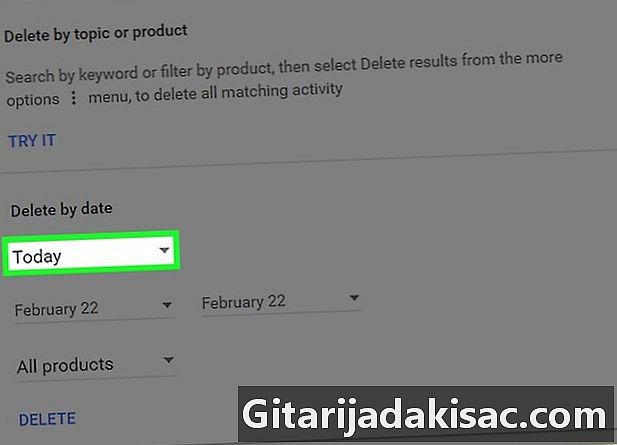
לחץ על תפריט היום. תפריט זה מאפשר לך לבחור את היקף היסטוריית החיפוש למחיקה. -
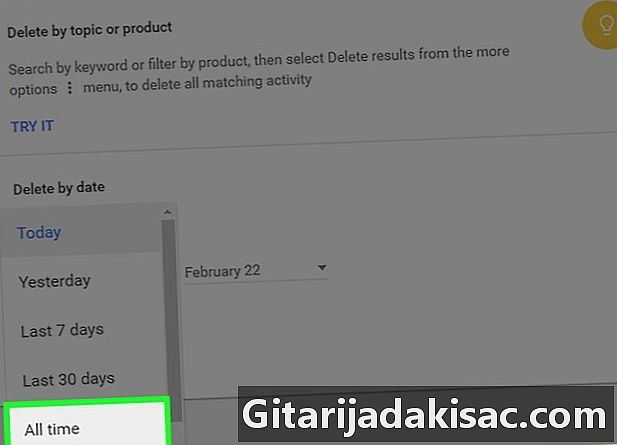
בחר כל התקופה. -
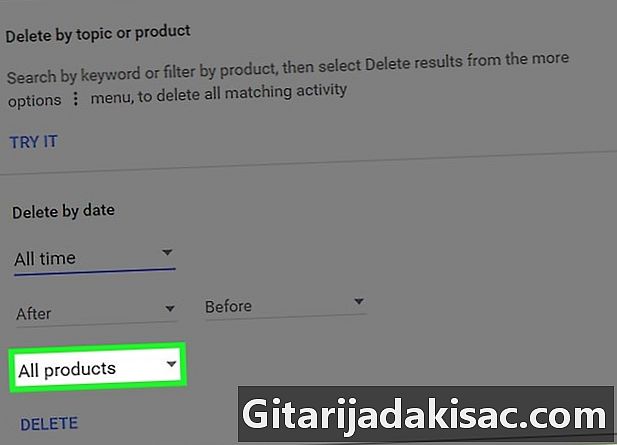
לחץ על תפריט כל המוצרים. -
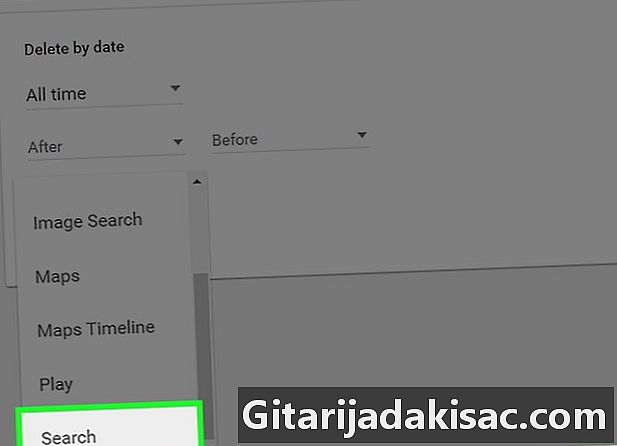
גלול לאפשרות חיפוש. רק היסטוריית החיפושים שלך יימחק. -
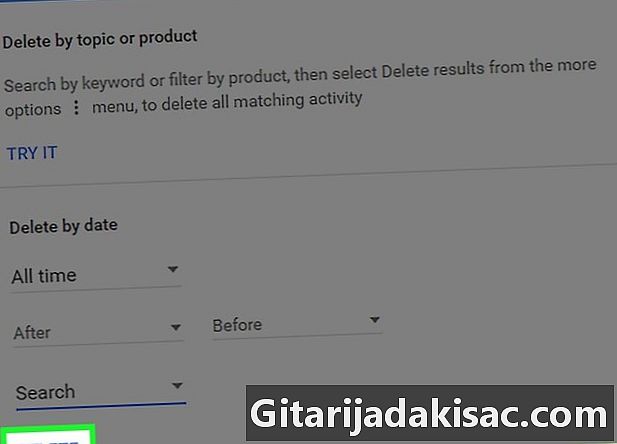
לחץ או הקש על מחק. לאחר מכן, אשר את החלטתך למחוק את כל היסטוריית החיפוש מחשבון Google זה.- אם ברצונך למחוק פריטים ספציפיים ולא את כל ההיסטוריה שלך, לחץ או לחץ על כפתור ⋮ לצד פריט ברשימה תצוגת אלמנט ואז בחר remove.
שיטה 2 מחק שאילתת חיפוש יחידה בגוגל
-
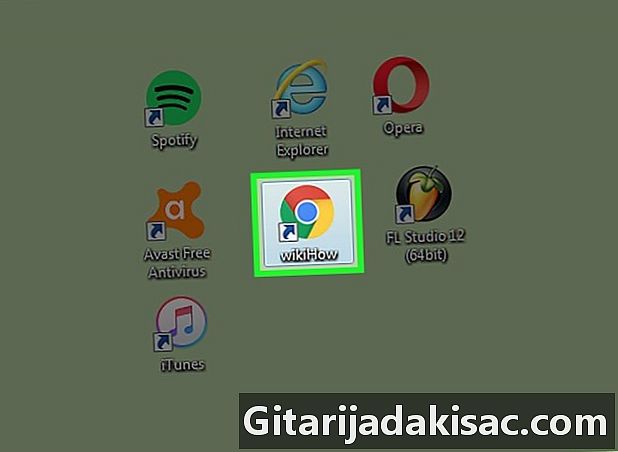
פתח דפדפן אינטרנט. לחץ פעמיים או הקש על סמל דפדפן האינטרנט במחשב או בטלפון. -
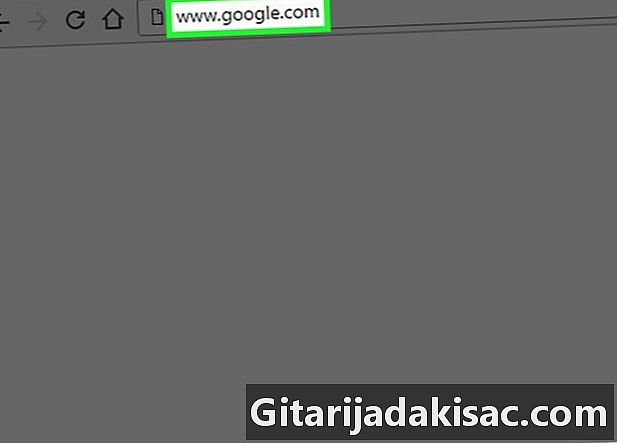
בקר באתר גוגל. סוג www.google.com בסרגל הכתובות של דפדפן האינטרנט שלך. -
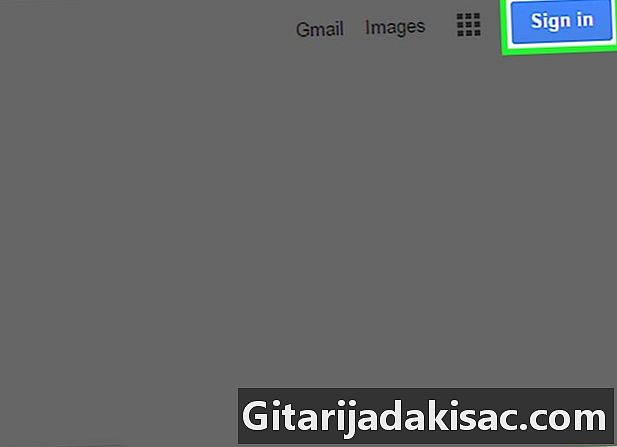
לחץ או לחץ על כפתור הכניסה. אם עדיין לא עשית זאת, היכנס לחשבון Google שאליו השאילתה משויכת.- שאילתות קודמות יופיעו רק אם אתה מחובר לגוגל.
-
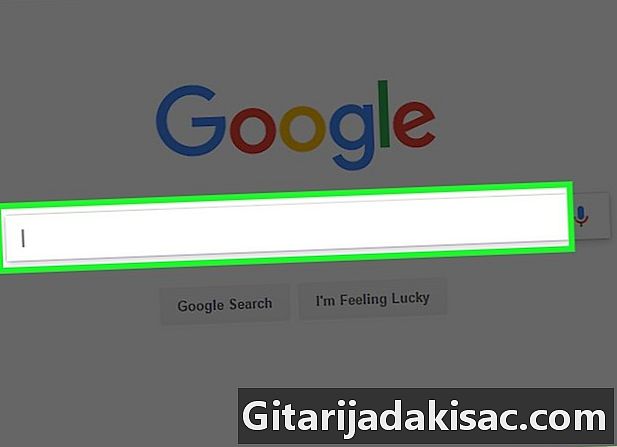
הקלד את השאילתה שברצונך למחוק. -
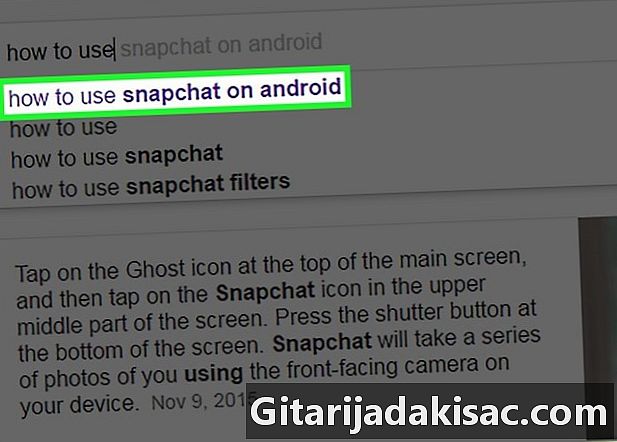
חפש את השאילתה הקודמת. השאילתה הקודמת תוצג בסגול ולא בשחור.- הערה: תוצאות שחורות הן תחזיות אוטומטיות המוצגות על סמך חיפושים פופולריים או פופולריים. אינך יכול למחוק אותם והם אינם משפיעים על היסטוריית החיפוש המקומית שלך.
-
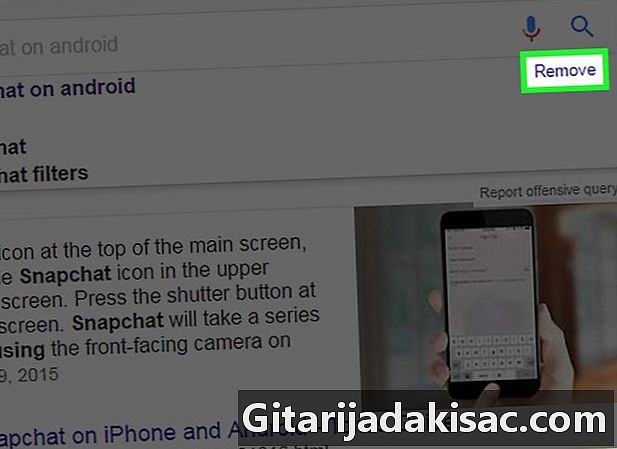
לחץ על הקישור מחק. אתה יכול גם ללחוץ על כפתור ה- X שליד השאילתה כדי להסיר אותו מהיסטוריית החיפוש שלך.- אם אתה משתמש במכשיר נייד, תצטרך לאשר את החלטתך על ידי לחיצה על OK בתפריט conuel שמופיע.
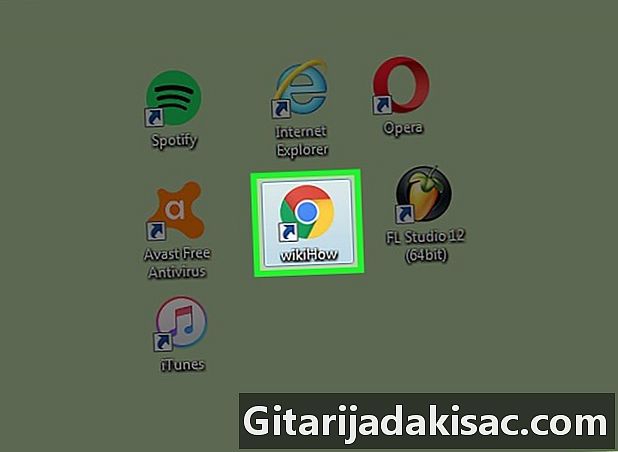
- היסטוריית החיפוש של גוגל שומרת רק על חיפושים בגוגל חיפוש. זהו לא אותו דבר מאשר למחוק את היסטוריית הגלישה מדפדפן האינטרנט.
- אם לאחר מחיקת היסטוריית החיפוש שלך, ברצונך להפסיק באופן זמני את רישום הפעילויות של גוגל, תוכל להשבית את האפשרות פעילות באינטרנט וביישומים.
- גם אם כבר אין לך גישה להיסטוריית החיפוש שלך, היא עדיין קיימת "בתמיד" בשרתים של גוגל. משמעות הדבר היא שאם גוגל תקבל צו בית משפט, הם יכולים (ואתה יכול להיות בטוח שהם יספקו) לספק את רישום בית המשפט שלך בהתאם לדרישות החוקיות.
- המחיקה של היסטוריית החיפוש אינה הפיכה.